집이 아닌 공공 컴퓨터에서 네이버 로그인이 필요할 때 혹은 비밀번호가 갑자기 생각나지 않을 때 네이버 QR 로그인을 활용하면 빠르고 안전하게 로그인이 가능합니다. 네이버 QR코드 로그인은 PC에서 로그인 할 때 유용하게 사용을 할 수 있는데 오늘은 네이버 QR 로그인을 빠르게 진행을 해볼게요. 그리고 로그인 오류나 해제 방법까지 추가로 알아보도록 하겠습니다.
네이버 QR코드 로그인 장점
비밀번호를 몰라도 혹은 없어도 빠르게 로그인할 수 있는 네이버 QR 로그인 기능은 스마트폰에 네이버 앱만 깔려 있으면 누구나 이용이 가능하기 때문에 사용이 편리합니다.
저는 공공장소(PC방, 회사 컴퓨터 등)에서 로그인할 때나 비밀번호가 기억나지 않을 때 주로 사용을 하는데 이 기능을 이용하면 단 몇 초 만에 네이버 계정에 로그인이 가능해서 좋습니다.
네이버 QR 로그인 방법
QR코드로 로그인을 하기 위해서는 스마트폰에 네이버 앱 설치가 필요하며 추가적으로 네이버 앱에 로그인까지 되어 있어야 합니다.
PC에서 QR코드 생성
1. 네이버 로그인 클릭
PC에서 네이버 홈페이지에 접속 후 네이버 로그인 버튼을 클릭합니다.
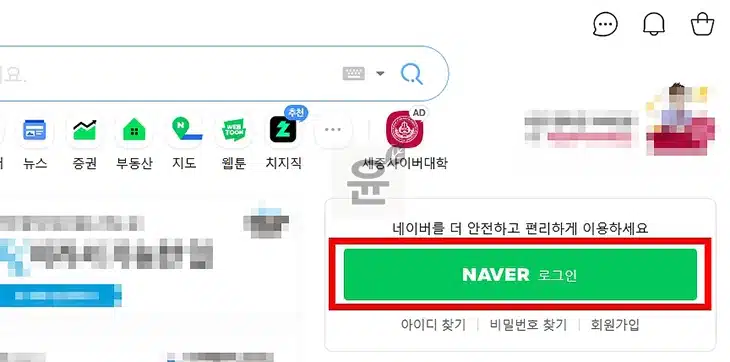
2. QR코드 생성
로그인 화면에서 QR코드를 클릭해서 네이버 QR 로그인에 필요한 QR코드를 생성합니다.
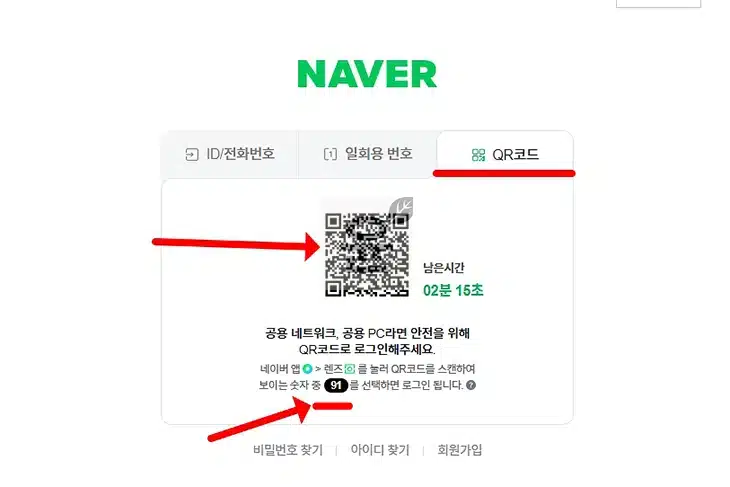
스마트폰에서 QR코드 스캔하기
1. 네이버 앱 실행
스마트폰에서 네이버 앱을 실행합니다. 그리고 로그인 상태여야 QR 로그인이 가능하기 때문에 로그인을 진행해주세요.
2. 렌즈 클릭
네이버 앱 메인에서 검색창 오른쪽에 보이는 동그라미 녹색 아이콘을 클릭합니다. 그러면 하단에 빠른 메뉴가 나오는데 여기에서 렌즈를 클릭해주세요.
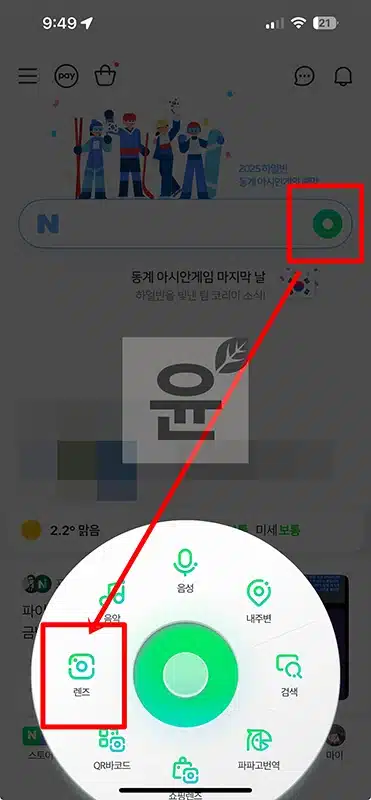
3. QR코드 스캔 진행
렌즈를 클릭하게 되면 카메라가 활성화가 되며 여기 카메라에 PC에 보이는 QR코드를 스캔합니다. 그러면 링크가 나오는데 그 링크를 클릭합니다.
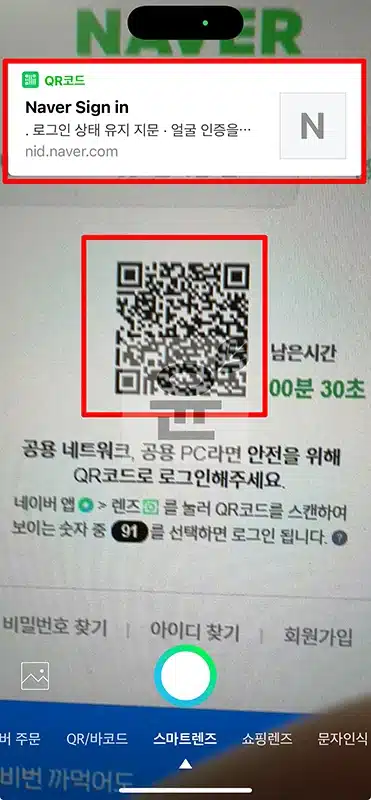
4. 숫자 선택
QR코드 로그인 화면으로 이동이 되면 여기에서 숫자 3개를 선택할 수가 있습니다. PC 화면에 보이는 숫자를 선택하세요.
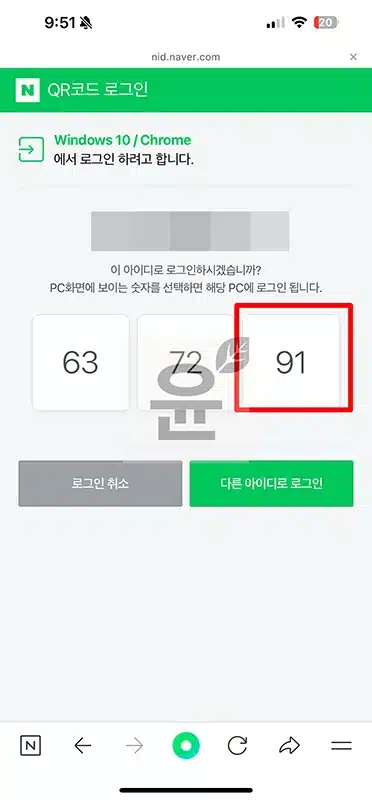
로그인 완료
QR코드 스캔하고 숫자까지 선택을 했다면 모바일에서 QR코드 로그인 성공이라는 메시지창을 볼 수가 있으며 PC 화면에서는 자동으로 로그인이 진행이 됩니다.
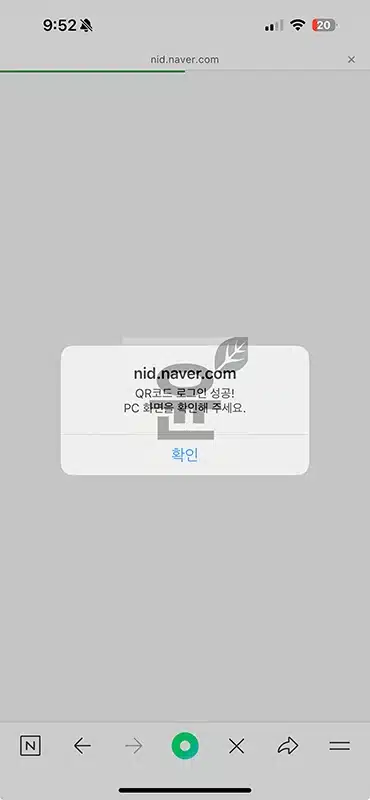
네이버 QR 로그인 오류 해결 방법
QR 코드가 생성이 되지 않거나 제대로 작동하지 않은 경우 다음 해결 방법을 참고해볼 수가 있습니다.
1. 네이버 앱 최신 버전 유무
앱 버전이 오래되면 QR 로그인 기능에 오류가 날 수가 있습니다. 구글 플레이 스토어 또는 앱스토어에서 네이버 앱을 검색 후 최신 버전으로 업데이트를 진행하세요.
2. 스마트폰 카메라 오류
카메라가 QR코드를 인식 못하는 경우가 종종 발생할 수가 있습니다. 이 때에는 카메라 렌즈를 깨끗이 닦아 주고 조명이 밝은 곳에서 스캔을 시도해보세요. 그리고 스마트폰과 PC QR 코드와 너무 가깝지 않게 스캔을 하는 것이 중요합니다.
3. 인터넷 연결 확인
QR 코드 로그인을 하기 위해서는 인터넷 연결이 필요합니다. 와이파이 또는 데이터 연결이 잘 되어 있는지 확인해주세요. 인터넷 연결이 불안정하다면 폰을 재부팅 해보시기 바랍니다.
그 외에 QR코드는 일정 시간까지 스캔하지 않으면 자동으로 만료가 됩니다. 만료된 경우 새로고침을 눌러 새로운 QR코드를 생성해서 시도를 해보시기 바랍니다.
자주 묻는 질문
스마트폰에 여러 개의 네이버 계정에 로그인이 된 상태에서 QR코드를 찍고 번호 3개를 고르는 화면에서 다른 아이디로 로그인 버튼을 클릭하면 되겠습니다.
네이버 앱이 최신 버전인지 확인을 해보시고 그래도 안된다면 네이버 앱을 삭제했다가 다시 재설치를 해보시기 바랍니다.
예전에 잠깐 로그인 버튼 누르면 QR 로그인만 진행이 되었는데 이 때에는 취소 버튼을 누르면 아이디/ 패스워드 로그인 화면으로 돌아갔습니다. 요즘에는 이런 문제가 없는 것으로 확인이 됩니다.
마무리
이제 네이버 QR 로그인 방법과 오류 해결방법에 대해서 어느정도 이해하셨을 것입니다. 이 기능을 활용해서 비밀번호 입력 없이 간편하게 로그인을 진행해보시기 바랍니다.





